Tips voor vormgeving van een werkstuk of verslag
 Een werkstuk of verslag schrijven, iedereen moet het wel eens doen. Een belangrijk aspect van een goed werkstuk is de vormgeving. De eerste indruk die de lezer heeft is van groot belang. Veel mensen kunnen prima uitleg geven over een onderwerp, maar weten vervolgens niet hoe ze dat verwerken in een mooi werkstuk. Wat moet je doen om je werkstuk professioneel te laten lijken?
Om deze tips te gebruiken is enige basiskennis van Word vereist.
Een werkstuk of verslag schrijven, iedereen moet het wel eens doen. Een belangrijk aspect van een goed werkstuk is de vormgeving. De eerste indruk die de lezer heeft is van groot belang. Veel mensen kunnen prima uitleg geven over een onderwerp, maar weten vervolgens niet hoe ze dat verwerken in een mooi werkstuk. Wat moet je doen om je werkstuk professioneel te laten lijken?
Om deze tips te gebruiken is enige basiskennis van Word vereist.Het begin van het werkstuk
Het eerste wat de lezer ziet is natuurlijk de voorkant. Het is belangrijk dat deze er mooi uitziet. In Word is er daarom de optie om een standaard voorblad in te voegen. Klik hiervoor op Invoegen en vervolgens helemaal links op Voorblad. Je zult verschillende voorbeelden van een voorblad te zien krijgen. Je hoeft er alleen maar één aan te klikken om dit jouw voorblad te maken. Vervolgens kun je zelf de titel van je werkstuk, de datum en meer invoegen. Ook kun je de standaardafbeelding veranderen in een afbeelding die bij jouw werkstuk past. Als je het niet nodig vindt om bijvoorbeeld een datum op je voorblad te zetten, kun je dit vak leeg laten of er iets anders neerzetten, bijvoorbeeld de naam van je school.Ook is het belangrijk om een goede titel voor je werkstuk te hebben. Begin je titel nooit met: ''Werkstuk over'', ''Practicum over'' of iets dergelijks. Als je een heel algemeen onderwerp hebt, kan je titel heel kort zijn, bijvoorbeeld ''Wielrennen''. Je kan ook een specifieker onderwerp hebben gekozen. Je titel kan dan bijvoorbeeld zijn ''Dopinggebruik in het wielrennen''. Een vraag als titel is ook mogelijk, maar niet in alle gevallen ziet dit er goed uit. Meestal noem je de hoofdvraag pas later in het werkstuk.
Inhoudsopgave in Word
Nadat je je voorblad hebt gemaakt, kun je je gaan richten op de rest van het werkstuk. Het is belangrijk om eerst een inleiding te schrijven met daarin de hoofdvragen en eventueel de deelvragen. Maar ook is het mogelijk om eerst een inhoudsopgave te maken. Hiervoor is het belangrijk om paginanummers in te voegen. Klik op Invoegen en daarna op Paginanummer. Je kunt hier zelf alles instellen over de paginanummers, bijvoorbeeld de plek waar de nummers moeten staan etc. De inhoudsopgave kun je pas maken na het schrijven van alle tekst in je werkstuk, je weet immers dan pas waar alle hoofdstukken staan. Als je zover bent is het mogelijk om op twee manieren een inhoudsopgave te maken:- Schrijf de titel van een hoofdstuk of deel van je werkstuk op en klik daarna een paar keer op Tab. Doe dit bij elk hoofdstuk, zodat alle hoofdstukken en paginanummers in een rijtje onder elkaar horen te staan. Als je werkstuk bestaat uit hoofdonderwerpen met verschillende deelonderwerpen, kun je hoofdonderwerp dik gedrukt maken.
- Word heeft ook de optie om automatisch een inhoudsopgave te maken. Hierbij maak je gebruik van kopstijlen die je selecteert, zodat deze automatisch in een inhoudsopgave worden gezet.
Uitleg over het onderwerp
Hierna kun je beginnen aan het indelen van alle tekst in je werkstuk. Bedenk een paar hoofdonderwerpen die je groot aan het begin van dit onderwerp zet. Onder elk hoofdonderwerp zet je dan weer tussenkopjes. Dit zorgt ervoor dat je hele werkstuk netjes geordend is en dat alles makkelijk te vinden is. Zorg ervoor dat elk tussenkopje niet te lang is, dat maakt het saai om te lezen en zal de meeste lezers afschrikken.Als je aan een nieuw onderwerp begint moet je er wel op letten waar je dit doet. Begin niet een nieuw hoofdonderwerp onderaan de pagina, het is dan beter om op een nieuwe pagina verder te gaan. Je hoeft dus niet zuinig om te gaan met pagina’s, maar zorg er wel voor dat er niet veel lege ruimtes komen. Voor sommige dingen, zoals conclusie en bronvermelding kun je één pagina gebruiken, maar je kan ook voor allebei een andere pagina nemen. Schat hierbij zelf in wat er mooier uitziet!
Opsommingstekens in Word
Voor opsommingen in jouw werkstuk heeft Word ook een speciale optie. Klik op de bovenste balk op Start en vervolgens op het symbool van opsommingstekens. Hier kun jij zelf kiezen wat voor opsommingsteken je wilt gebruiken. Met deze optie kun je makkelijk een lijstje in je werkstuk zetten.Afbeeldingen
Afbeeldingen zorgen ervoor dat je werkstuk niet saai wordt, maar ze kunnen ook meer betekenen. Als je bijvoorbeeld iets over natuurkunde wilt uitleggen, kan een plaatje hier zeker bij helpen. Zorg ervoor dat niet je hele werkstuk uit plaatjes bestaat, maar dat de balans tussen afbeeldingen en uitleg goed is. Zet je afbeeldingen niet steeds op dezelfde plek, soms zet je er een links van de uitleg, soms rechts of eronder. Vaak is het handig om onder een afbeelding te zetten wat er te zien is. Dit kun je doen door met de rechtermuisknop op de afbeelding te drukken, daarna op Bijschrift invoegen en vervolgens op Nieuwe naam. Typ hier een paar woorden of maximaal twee zinnen die zeggen wat er te zien is. Dit bijschrift is via de standaard manieren van Word groter of kleiner te maken.De laatste toevoegingen aan het werkstuk
Na dat je al je tekst hebt gemaakt kun je een conclusie of nawoord schrijven, maar ook een bronvermelding is belangrijk. Vermeld hoe jij aan je informatie en afbeeldingen komt. Zet de naam van de site of het boek neer. Je kan ook bij de namen van de sites de logo’s van de sites erbij zetten.Als laatste is het natuurlijk belangrijk om taalfouten te voorkomen. Begin een zin met een hoofdletter en let op werkwoordspelling. Laat voor het printen iemand jouw verslag lezen of print een proefversie uit. De ander verbetert jouw fouten en daarna print je de officiële versie uit.
Als je dit alles hebt gedaan is jouw verslag klaar. Print hem uit en doe hem daarna in een mapje, deze zijn overal verkrijgbaar. Dit staat netter dan een nietje. In sommige mapjes is een dubbelzijdig afgedrukt verslag moeilijk te lezen, let hierop bij het uitprinten.
© 2016 - 2025 Vlasje24, het auteursrecht van dit artikel ligt bij de infoteur. Zonder toestemming is vermenigvuldiging verboden. Per 2021 gaat InfoNu verder als archief, artikelen worden nog maar beperkt geactualiseerd.
 Hoe maak je een werkstuk?Een werkstuk te maken is heel erg eenvoudig, als je wilt weten hoe dat moet lees dan verder. Zie dit als een handleiding…
Hoe maak je een werkstuk?Een werkstuk te maken is heel erg eenvoudig, als je wilt weten hoe dat moet lees dan verder. Zie dit als een handleiding…
 Voorwoord & nawoord schrijvenEen voorwoord of nawoord schrijven is niet verplicht, maar komt wel vaak naar voren bij het schrijven van een werkstuk,…
Voorwoord & nawoord schrijvenEen voorwoord of nawoord schrijven is niet verplicht, maar komt wel vaak naar voren bij het schrijven van een werkstuk,…
 Teksten schriijven: het maken van een boeiend werkstukHet maken van een werkstuk is geen eenvoudige opgave. Wat wordt het onderwerp van het werkstuk? Welke deelonderwerpen ko…
Teksten schriijven: het maken van een boeiend werkstukHet maken van een werkstuk is geen eenvoudige opgave. Wat wordt het onderwerp van het werkstuk? Welke deelonderwerpen ko…
 Werkstuk laten maken door iemand andersEen werkstuk of scriptie maken, kunt u tegenwoordig eenvoudig uitbesteden. Afhankelijk van de omvangrijkheid van de scri…
Werkstuk laten maken door iemand andersEen werkstuk of scriptie maken, kunt u tegenwoordig eenvoudig uitbesteden. Afhankelijk van de omvangrijkheid van de scri…
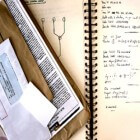 Zo maak je een theaterverslag (ckv)Voor een middelbare scholier is verslagen schrijven dagelijkse kost, maar hoe werkt dat bij ckv, een vak waarbij je kuns…
Zo maak je een theaterverslag (ckv)Voor een middelbare scholier is verslagen schrijven dagelijkse kost, maar hoe werkt dat bij ckv, een vak waarbij je kuns…
 Een biologieverslag schrijvenAls je een biologisch onderzoek doet is het vaak de bedoeling dat je hier een verslag over schrijft. Het is niet makkeli…
Een biologieverslag schrijvenAls je een biologisch onderzoek doet is het vaak de bedoeling dat je hier een verslag over schrijft. Het is niet makkeli…
Gerelateerde artikelen
Per 2021 gaat InfoNu verder als archief. Het grote aanbod van artikelen blijft beschikbaar maar er worden geen nieuwe artikelen meer gepubliceerd en nog maar beperkt geactualiseerd, daardoor kunnen artikelen op bepaalde punten verouderd zijn. Reacties plaatsen bij artikelen is niet meer mogelijk.